Una breve guida alla funzione Picture-in-Picture di Android Oreo per i video
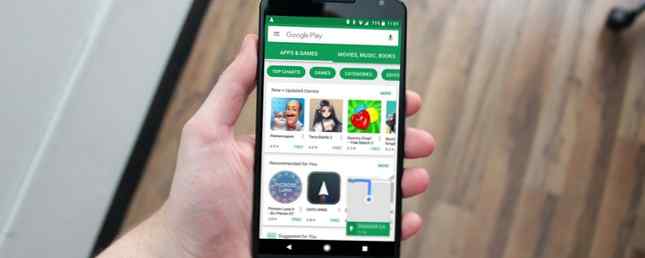
Android 8.0 Oreo porta una serie di miglioramenti e nuove funzionalità al sistema operativo mobile. Ma a differenza del fastidioso “in esecuzione in background” notifica Come nascondere Android Oreo "Running in the Background" Notifiche Come nascondere Android Oreo "Running in the Background" Notifiche Se hai aggiornato Android Oreo e sei infastidito dalla nuova notifica "in esecuzione in background", ecco una rapida modo per nasconderlo e ripulire la vostra barra delle notifiche. Per saperne di più, non tutti sono evidenti quando si inizia a usarlo per la prima volta.
Uno di questi è il nuovo funzione picture-in-picture (PiP) che consente di mantenere il video in esecuzione in una piccola finestra mentre si utilizzano altre app sul telefono.
Sfortunatamente, questa capacità è limitata a una manciata di app quindi dovresti innanzitutto verificare quali app sul tuo dispositivo supportano questa funzione. Per farlo, dirigetevi verso impostazioni, quindi toccare il App e notifiche categoria. Espandi il Avanzate voce, quindi selezionare Accesso speciale all'app seguito da Picture-in-picture. Questo ti mostrerà un elenco di app sul telefono che supportano PiP.
Sono tutti abilitati di default, ma qui puoi disattivare le app se la loro implementazione PiP ti infastidisce. Al momento della stesura, le seguenti app supportano questa funzionalità:
- Cromo
- Google Duo
- Google Maps
- Google Play Movies & TV
- VLC Media Player
- Youtube

È un peccato che solo due app non Google funzionino con PiP finora, e utilizzarlo con YouTube richiede anche un abbonamento a YouTube Red. Ma dato che Oreo è più ampiamente adottato, dovremmo vedere più app supportarlo.
Non esiste un modo standard per inviare un'applicazione alla modalità PiP, ma nella maggior parte dei casi è sufficiente premere Casa quando hai un video in riproduzione. In Chrome, devi premere quando il video è in modalità schermo intero. Per Google Maps, basta premere Casa quando si è in modalità di navigazione e appare la nuova finestra. E altre app come VLC richiedono di selezionare un'opzione per usare PiP.
Una volta visualizzata una finestra PiP, puoi trascinarla sullo schermo dove preferisci. Tocca sulla finestra e vedrai alcuni controlli a seconda dell'app che stai visualizzando. Puoi riprodurre / mettere in pausa i video, saltare al video successivo o massimizzare l'app. Quando hai finito con la finestra, basta farla scorrere nella parte inferiore dello schermo per chiuderla.
Non hai ancora Oreo? Se stai utilizzando un dispositivo Nexus o Pixel, puoi installare subito Android 8.0. Altri dispositivi dovranno attendere un po ', ma è possibile imitare le funzionalità di Oreo utilizzando alcune app di terze parti 7 Nuove funzionalità di Android O che è possibile ottenere in questo momento 7 Nuove funzionalità di Android O che è possibile ottenere in questo momento L'anteprima di Android O Developer è disponibile per selezionare dispositivi! Ma puoi ottenere le migliori funzionalità sul tuo telefono o tablet senza eseguire l'aggiornamento. Leggi di più .
Ti piace la modalità picture-in-picture, o è qualcosa che non userai spesso? Con quali app lo usi più spesso? Raccontaci nei commenti!
Scopri di più su: Android O.


